كيفية إصلاح عدم اتصال وحدة تحكم PS4 بجهاز الكمبيوتر
نشرت: 2023-01-27يمكنك قراءة هذه المقالة لمعرفة كيفية إصلاح وحدة تحكم PS4 لا تعمل أو لا تتصل بمشاكل الكمبيوتر دون عناء.
مجهزة بـ DualShock 4 ، تعمل وحدة تحكم ألعاب PS4 على الارتقاء بتجربة لعب السباقات والقتال والألعاب الأخرى على جهاز الكمبيوتر. ومع ذلك ، أبلغ العديد من المستخدمين مؤخرًا عن مشكلات مثل عدم اتصال وحدة تحكم PS4 بأجهزة الكمبيوتر الخاصة بهم أو عدم عملها إذا كانت متصلة.
هل أنت أيضًا أحد هؤلاء المستخدمين المضطربين الذين لا تعمل وحدة تحكم PS4 الخاصة بهم أو تتصل بجهاز الكمبيوتر؟ إذا كانت الإجابة بنعم ، فقد وجدت أفضل قراءة لك لهذا اليوم.
تسلط هذه المقالة الضوء على بعض الإصلاحات المجربة والمختبرة لمشكلات مثل وحدة تحكم PlayStation التي لا تعمل أو تتصل بجهاز الكمبيوتر.
ومع ذلك ، قبل القفز إلى هذه الحلول ، أولاً ، دعونا نفهم الأسباب المحتملة للمشكلة. تساعد معرفة سبب المشكلة في استكشاف الأخطاء وإصلاحها بشكل أفضل. ومن ثم ، فإننا نشارك أدناه جميع العوامل التي ربما تكون قد ساهمت في مشاكل وحدة تحكم PS4 على جهاز الكمبيوتر الخاص بك.
لماذا لا يتم توصيل وحدة تحكم PS4
فيما يلي الأسباب المحتملة لتوصيل وحدة تحكم PS4 الخاصة بك ولكنها لا تعمل أو لا تتصل على الإطلاق بجهاز الكمبيوتر الخاص بك.
- تدخل إشارة البلوتوث
- منفذ USB أو كابل مكسور
- مستوى بطارية منخفض
- السائقين الذين عفا عليهم الزمن
أعلاه ، أجبنا على أحد الأسئلة الأكثر شيوعًا ، على سبيل المثال ، "لماذا لا تتصل وحدة التحكم الخاصة بي بجهاز الكمبيوتر الخاص بي أو لا تعمل حتى إذا كانت متصلة؟" الآن بعد أن عرفت سبب حدوث المشكلة ، دعنا ننتقل إلى حلولها.
إصلاحات لوحدة تحكم PS4 لا تتصل أو لا تعمل
فيما يلي بعض الحلول المجربة والحقيقية لإصلاح وحدة تحكم PS4 لا تعمل أو لا تتصل بالمشكلات على جهاز الكمبيوتر الخاص بك.
الإصلاح 1: اشحن وحدة التحكم الخاصة بك
الطاقة ضرورية لوحدة التحكم لتعمل بشكل صحيح. وبالتالي ، قد تؤدي البطارية المنخفضة إلى حدوث مشكلات مثل عدم اتصال وحدة تحكم PS4 أو عدم عملها على جهاز الكمبيوتر الخاص بك. وبالتالي ، قبل تجربة أي حلول معقدة ، يجب عليك شحن وحدة التحكم الخاصة بك والتحقق مما إذا كانت ستصلح المشكلة أم لا. في حالة البطاريات غير القابلة لإعادة الشحن ، استبدلها بأخرى جديدة لإصلاح المشكلة. 
اقرأ أيضًا: تنزيل وتحديث برنامج تشغيل جهاز تحكم Xbox One لنظام التشغيل Windows
الإصلاح 2: إعادة تعيين وحدة التحكم
تؤدي إعادة تعيين وحدة التحكم إلى إصلاح الأخطاء العشوائية التي ربما أدت إلى عدم عمل وحدة التحكم في PS4 على مشكلة الكمبيوتر. وبالتالي ، يمكنك اتباع هذه الخطوات لإعادة ضبط وحدة التحكم الخاصة بك.
- أولاً ، قم بإيقاف تشغيل وحدة التحكم.
- الآن ، ابحث عن زر إعادة تعيين وحدة التحكم الخاصة بك. إنه موجود في الجزء الخلفي من وحدة تحكم PS4 الخاصة بك.
- اضغط على زر إعادة الضبط باستخدام مشبك ورق مفتوح.

- استمر في الضغط على زر إعادة الضبط لأكثر من 30 ثانية.
- بعد 30 ثانية ، حرر زر إعادة الضبط.
- الآن ، أعد توصيل وحدة التحكم. إذا كانت وحدة التحكم PS4 لا تزال غير متصلة بجهاز الكمبيوتر ، فانتقل إلى الإصلاح التالي.
الإصلاح 3: قم بتوصيل وحدة تحكم PS4 الخاصة بك باستخدام كابل بيانات
قد تكون مشكلات الاتصال اللاسلكي مسؤولة عن عدم اتصال وحدة تحكم PS4 بمشكلة الكمبيوتر. وبالتالي ، يمكنك توصيل وحدة التحكم باستخدام كبل البيانات المرفق مع وحدة التحكم. إذا لم يفلح ذلك ، يمكنك استخدام كبل USB مع موصل micro-USB لتوصيل وحدة التحكم. تعطيك الصورة أدناه فكرة عن نوع الكبل الذي يجب أن تستخدمه.

اقرأ أيضًا: لماذا يومض جهاز تحكم Xbox الخاص بي ويومض؟ كيف تصلحها
الإصلاح 4: حاول فصل أجهزة Bluetooth الأخرى
قد يكون التداخل من العديد من أجهزة Bluetooth الأخرى المتصلة بجهاز الكمبيوتر الخاص بك سببًا لعدم اتصال جهاز التحكم PS4 بجهاز الكمبيوتر. وبالتالي ، يمكن أن يساعدك فصل أجهزة Bluetooth هذه في التخلص من مشكلات الاتصال. أدناه ، نشارك خطوات فصل أجهزة Bluetooth من جهاز الكمبيوتر الخاص بك.
- انقر فوقأيقونة ابدأ (Windows) الموجودة في الركن الأيسر السفلي من شاشة الكمبيوتر.
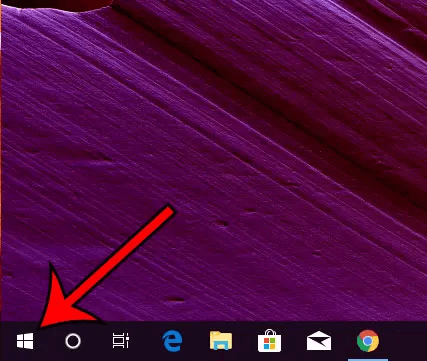
- الآن ، انقر فوق رمزالترس (الإعدادات) .
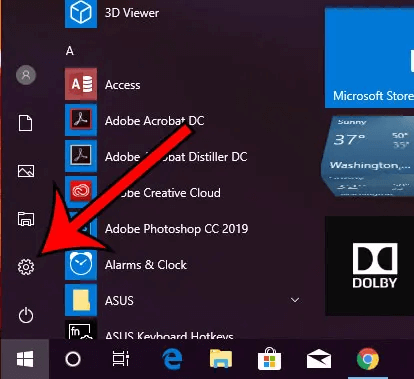
- افتح إعداداتالأجهزة من خلال النقر عليها.
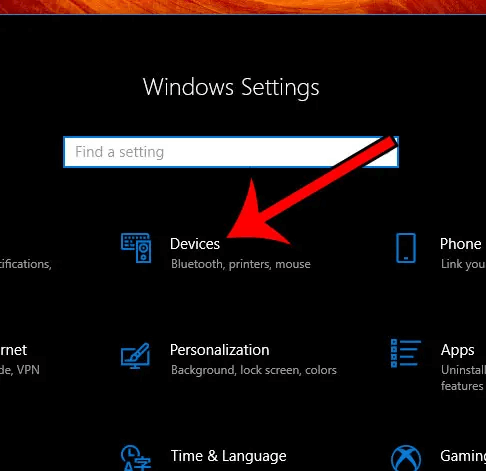
- الآن ، قم بالتمرير لأسفل وانقر فوق جهاز Bluetooth الذي ترغب في قطع الاتصال به.
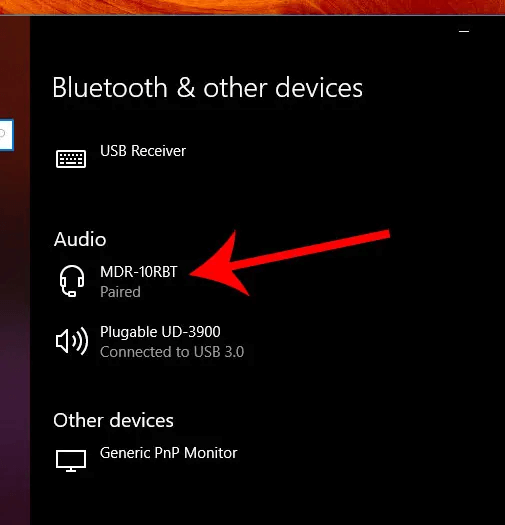
- انقر فوق علامة التبويبإزالة الجهاز لفصل جهاز Bluetooth.
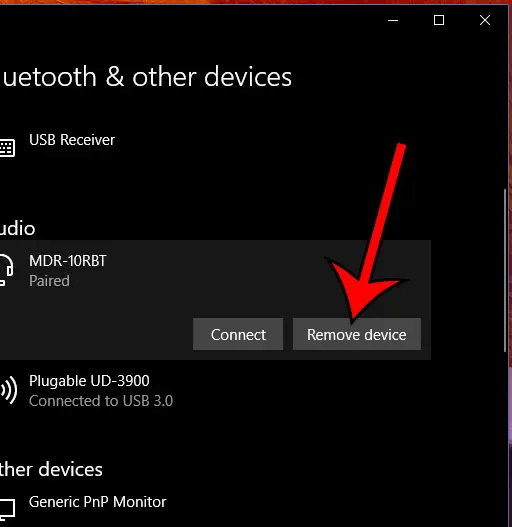
- استمر في فصل أجهزة Bluetooth حتى يتم توصيل وحدة تحكم PS4 بجهاز الكمبيوتر الخاص بك. إذا لم يتم الاتصال حتى بعد إزالة جميع الأجهزة الأخرى ، فانتقل إلى الحل التالي.
الإصلاح 5: تحديث برامج التشغيل (مستحسن)
تعد برامج تشغيل أجهزة الواجهة البشرية القديمة من بين الأسباب الأكثر احتمالية لعدم عمل وحدة تحكم PS4 على جهاز الكمبيوتر الخاص بك أو عدم الاتصال به. وبالتالي ، يمكن أن يؤدي تحديث برامج تشغيل الأجهزة في نظام التشغيل Windows 10 إلى حل المشكلة بالتأكيد.

يمكنك تحديث برامج التشغيل دون أي جهد مرهق باستخدام برامج موثوقة مثل Bit Driver Updater. يقوم برنامج Bit Driver Updater بتحديث جميع برامج التشغيل تلقائيًا بنقرة واحدة.
علاوة على ذلك ، يأتي هذا البرنامج مزودًا بالعديد من الميزات المفيدة ، مثل النسخ الاحتياطي والاستعادة لبرنامج التشغيل ، وتسريع سرعة تنزيل برنامج التشغيل ، والمزيد.
يمكنك تنزيل برنامج Bit Driver Updater وتثبيته من الرابط التالي.
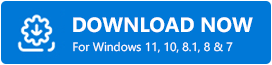
بعد الانتهاء من تثبيت البرنامج ، انتظر حتى يتم إدراج برامج التشغيل القديمة على شاشتك. بمجرد حصولك على قائمة ببرامج التشغيل القديمة ، يمكنك النقر فوق خيارتحديث جميعها تلقائيًا.
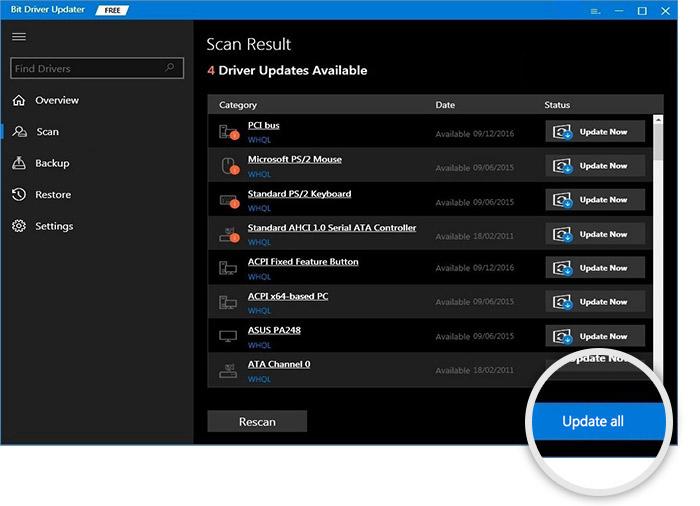
إذا كنت تريد تحديث برامج تشغيل Human Interface Device فقط ، فيمكنك استخدام أداة التحديث الآن. ومع ذلك ، نوصي بتحديث جميع برامج التشغيل لضمان أداء خالي من الأخطاء للجهاز.
اقرأ أيضًا: تنزيل برنامج تشغيل USB 3.0 وتحديثه لنظام التشغيل Windows
الإصلاح 6: قم بتسجيل جهاز التحكم الخاص بك كجهاز Bluetooth
لإصلاح مشكلة عدم اتصال وحدة التحكم في PS4 ، تحتاج إلى تسجيل وحدة التحكم كجهاز Bluetooth على جهاز الكمبيوتر الخاص بك إذا لم تكن مسجلة بالفعل. فيما يلي خطوات القيام بذلك.
- قم بتشغيل لوحةالإعدادات وانتقل إلى إعدادات الأجهزة.
- اضغط مع الاستمرار على PS الخاص بوحدة التحكم وأزرار المشاركة في نفس الوقت.
- حرر أزرار PS والمشاركة بعد تنشيط وضع الاقتران.
- الآن ، قم بتوصيل وحدة التحكم الخاصة بك بـ PS4 USB.
- أخيرًا ، حدد الجهاز وقم بتسجيله.
الإصلاح 7: أعد تمكين Bluetooth على جهاز الكمبيوتر الخاص بك
يمكن أن يساعد تمكين Bluetooth مرة أخرى في إصلاح وحدة تحكم PS4 التي لا تتصل بمشكلة الكمبيوتر. وبالتالي ، يمكنك اتباع هذه الخطوات لإعادة تمكين Bluetooth على جهاز الكمبيوتر الخاص بك.
- افتح قائمة الإعدادات بجهاز الكمبيوتر الخاص بك.
- الآن ، حدد إعداد الأجهزة .
- قم بتعطيل البلوتوث وانتظر بضع ثوان.
- قم بتمكين Bluetooth مرة أخرى وقم بإقران وحدة تحكم PS4 الخاصة بك
بعد النظر في الإصلاحات المذكورة أعلاه ، يمكنك الانتقال إلى القسم التالي لإزالة شكوكك ، إن وجدت.
اقرأ أيضًا: كيفية إعادة تثبيت وتحديث برنامج تشغيل Bluetooth في Windows
أسئلة مكررة
في هذا القسم ، نجيب على بعض الأسئلة المتكررة حول توصيل وحدة تحكم PS4 بجهاز الكمبيوتر.
س 1. هل يدعم Windows 10 وحدة تحكم PlayStation 4؟
تشجعك Microsoft على استخدام وحدات تحكم Xbox الخاصة بها. وبالتالي ، فهو لا يدعم رسميًا وحدات التحكم التابعة لجهات خارجية مثل PS4. ومع ذلك ، لا يزال بإمكانك توصيل واستخدام وحدة تحكم PS4 على جهاز الكمبيوتر الخاص بك.
س 2. كيفية توصيل وحدة تحكم PS4 بجهاز الكمبيوتر بدون Bluetooth؟
يمكنك اتباع هذه الخطوات لتوصيل وحدة التحكم بجهاز الكمبيوتر الخاص بك دون استخدام Bluetooth.
- افصل وحدة التحكم الخاصة بك عن طريق فصل كابل micro-USB من جهازك.
- قم بتشغيل عميل Steam وقم بتسجيل الدخول إلى حساب Steam الخاص بك.
- حدد رمز لوحة الألعاب وانتقل إلى الإعدادات.
- انقر فوق إعدادات وحدة التحكم.
- حدد مربع دعم تكوين PS4 .
- الآن ، قم بتوصيل كابل USB مرة أخرى بجهاز الكمبيوتر الخاص بك.
- قم بتشغيل لعبة متوافقة مع وحدة التحكم الخاصة بك.
- اضغط على زر PS الخاص بوحدة التحكم.
- أخيرًا ، حدد تكوين وحدة التحكم واضبط إعدادات الزر وفقًا لمتطلباتك.
وحدة تحكم PS4 غير متصلة: ثابت
أوضح الدليل أعلاه حلولًا متعددة لوحدة تحكم PS4 لا تعمل أو لا تتصل بمشكلة الكمبيوتر. يمكنك تجربة هذه الإصلاحات واحدًا تلو الآخر أو تطبيق الحل الموصى به بشكل مباشر (تحديث برنامج التشغيل عبر Bit Driver Updater) لإصلاح المشكلة في لحظة.
إذا كان لديك أي أسئلة أو ارتباك بعد قراءة المقال كاملاً ، يمكنك كتابة تعليق لنا. ونحن سوف نكون سعداء لمساعدتك.
